اگر با مشکل باز نشدن برنامه ایتا در ویندوز روبرو شدید، میتوانید در هر ساعت از شبانهروز با شماره ۹۰۷۰۳۴۵ ۹۰۹ فقط از خط تلفن ثابت تماس بگیرید (این شماره با تلفن همراه قابل تماس نیست). اگر نتوانستید تماس برقرار کنید، از لینک «شماره تماس مشاوران همراه رایانه» استفاده کنید تا همکاران ما بتوانند شما را در رفع مشکل راهنمایی کنند.
ایتا یک پیامرسان ایرانی است که برخلاف بسیاری از برنامههای دیگر، از نسخههای مختلف و سیستمعاملهای گوناگون پشتیبانی میکند.
آیا با راههای ارتباط با پشتیبانی ایتا آشنا هستید؟ در پست پشتیبانی ایتا، روشهای تماس با تیم فنی این برنامه توضیح داده شده که با مطالعه آن میتوانید به سادگی با پشتیبانی ایتا در ارتباط باشید.
این برنامه در سال ۱۳۹۶ توسط شرکت «اندیشه یاوران تمدن بشر» طراحی و عرضه شد. با ایتا میتوانید به آسانی در فضای اینترنت چت کنید، در گروهها و گفتوگوهای خصوصی شرکت کنید، عکس و فیلم رد و بدل کنید، کانال بسازید و بسیاری فعالیتهای دیگر انجام دهید.
ایتا قابلیتها و امکانات زیادی دارد که با مطالعه پست «ویژگیهای پیامرسان ایتا» میتوانید با همه آنها آشنا شوید.
در این نوشته از وبلاگ، قصد داریم مشکل باز نشدن ایتا در ویندوز را بررسی کنیم تا بتوانید این برنامه را بدون مشکل روی سیستم خود نصب و استفاده کنید.
به خاطر داشته باشید که برای نصب و استفاده از هر برنامهای، بهتر است از جدیدترین نسخه آن استفاده کنید. شما میتوانید با مراجعه به پست «دانلود برنامه ایتا با لینک مستقیم»، آخرین نسخه این برنامه را دریافت کنید.
برای تماس با مرکز پشتیبانی همراه رایانه و رفع مشکل باز نشدن ایتا در ویندوز، با شماره ۹۰۷۰۳۴۵ ۹۰۹ از طریق تلفن ثابت و بدون نیاز به کد یا پیششماره تماس بگیرید تا کارشناسان ما شما را راهنمایی کنند.
بررسی مشکل باز نشدن ایتا در ویندوز

راهنمای رفع مشکل باز نشدن ایتا در ویندوز
ایتا یکی از پیامرسانهایی است که از تمام نسخهها و سیستمعاملهای مختلف پشتیبانی میکند. امروزه این پیامرسان در میان برنامههای محبوب ایرانی جای دارد و بسیاری از کاربران فضای مجازی یک حساب کاربری در ایتا دارند.
اگر برنامه ایتا روی دستگاه شما نصب است اما هنگام اجرا با خطای «در حال اتصال» مواجه میشوید، بهتر است مشکل اتصال آن را بررسی کنید.
از آنجا که استفاده از ایتا روی گوشیهای آیفون نیازمند خرید اشتراک است، بسیاری از کاربران سیستم عامل iOS، نسخه تحت وب و کامپیوتر آن را جایگزین کردهاند.
اگر تمایل ندارید برنامه را روی ویندوز نصب کنید، میتوانید از نسخه وب ایتا (ایتاوب) استفاده کنید.
گاهی ممکن است کاربر نتواند برنامه ایتا را روی ویندوز نصب کند یا با مشکل روبرو شود. در این شرایط لازم است دلایل باز نشدن ایتا در ویندوز را بررسی کنیم.
سازگار نبودن ایتا با نسخه ویندوز
اگر از ویندوز قدیمی استفاده میکنید، ممکن است نتوانید نسخه جدید ایتا را نصب کنید. این مشکل به دلیل ناسازگاری نرمافزار با سیستمعامل رخ میدهد. برای حل این موضوع، باید نسخهای از ایتا را نصب کنید که با ویندوز شما سازگار باشد.
پیشنهاد میکنیم به وبسایت رسمی ایتا مراجعه کنید و نسخه مناسب ویندوز خود را (با توجه به نوع و معماری سیستمعامل) دانلود و نصب کنید. با این کار برنامه به درستی اجرا خواهد شد.
نصب نشدن کامل ایتا در ویندوز
**دلیل:** یکی از مشکلاتی که باعث میشود برنامههایی مانند پیامرسان ایتا روی ویندوز اجرا نشوند، نصب ناقص یا نادرست نرمافزار است. اگر مراحل نصب به درستی انجام نشده باشد، برنامه ممکن است باز نشود یا به درستی کار نکند.
**راهکار:** برای حل این مشکل، لطفاً طبق راهنمای نصب ایتا در ویندوز که در ادامه آمده است، پیش بروید.
مشکل در تنظیمات اینترنت
**علت مشکل:** اول اتصال اینترنت خود را چک کنید و مطمئن شوید که به درستی وصل شدهاید. گاهی ممکن است به دلیل اشتباه بودن تنظیمات شبکه یا اینترنت در ویندوز، نرمافزار اجرا نشود.
**راه حل:** سعی کنید اینترنت خود را عوض کنید و از یک روش یا مکان دیگر به اینترنت متصل شوید.
روشن بودن نرم افزار های تغییر آی پی
هر برنامهای که آدرس اینترنت (IP) کامپیوتر شما را تغییر دهد، ممکن است باعث شود برنامه ایتا روی ویندوز کار نکند و شما نتوانید از آن استفاده کنید.
راه حل: برنامههایی که آدرس اینترنت شما را تغییر میدهند، خاموش کنید. اگر امکان دارد، آنها را کاملاً غیرفعال نمایید تا حتی خودِ آن نرمافزارها نیز باعث ایجاد مشکل در برنامه ایتا نشوند.
قدیمی بودن نسخه نصب شده
**علت مشکل:** اگر برنامهی ایتا را روی یک ویندوز قدیمی نصب کرده باشید، ممکن است نه تنها برنامه با سیستم شما سازگار نباشد، بلکه باعث از کار افتادن سرورهای آن نیز بشود. در نتیجه، برنامه اجرا نخواهد شد.
**راه حل:** نسخهای از ایتا که روی ویندوز نصب شده را پاک کنید. سپس آخرین نسخهی برنامه را از وبسایت رسمی آن دانلود و دوباره نصب کنید.
عدم دانلود برنامه از سایت معتبر
**علت مشکل:**
گاهی اوقات وقتی برنامه ایتا را از وبسایتهای نامطمئن دانلود میکنید، ممکن است برنامه به طور کامل نصب نشود یا پس از نصب، اجرا نشود.
**راه حل:**
برای نصب نسخه ویندوز ایتا، حتماً آن را از وبسایتهای معتبر مانند سایت رسمی خود ایتا دانلود کنید. با این کار نه تنها برنامه به درستی نصب میشود، بلکه از بروز هرگونه مشکل در اجرای آن نیز جلوگیری خواهید کرد.
اختلال در برنامه نصبی
**علت:** گاهی ممکن است فایلهای نصب برنامه آسیب دیده باشند. به همین دلیل، بهتر است یک نسخه دیگر از برنامه ایتا را تهیه کنید.
**راهحل:** با دانلود فایل اصلی ایتا، شما میتوانید از همه قابلیتهای برنامه به بهترین شکل استفاده کنید و برنامه بدون مشکل برای شما اجرا خواهد شد.
اگر پس از انجام این مراحل و بررسی موارد گفته شده، همچنان مشکل باز نشدن ایتا در ویندوز را دارید، میتوانید با شماره **۹۰۹۹۰۷۰۳۴۵** از تلفن ثابت و بدون نیاز به کد یا پیششماره تماس بگیرید تا کارشناسان همراه رایانه شما را راهنمایی کنند.
آموزش نصب ایتا در ویندوز
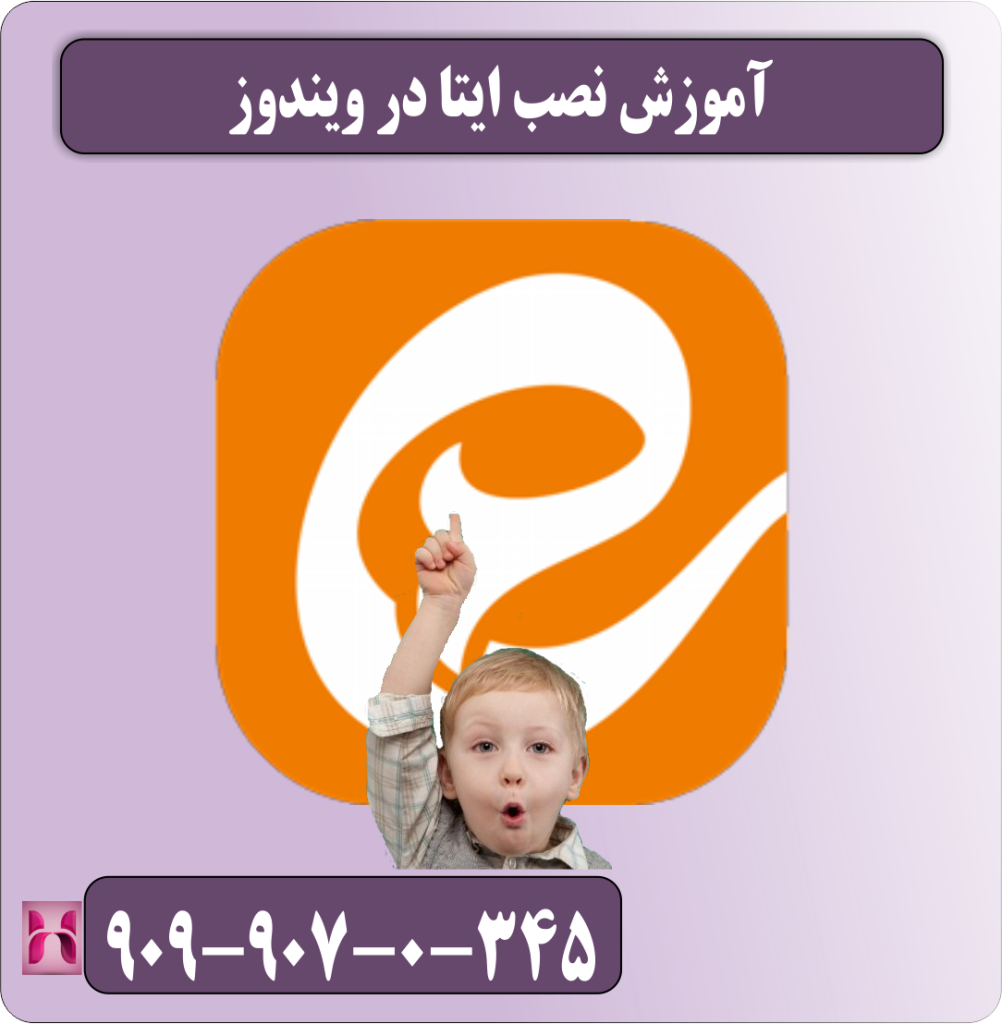
راهنمای نصب ایتا روی کامپیوتر ویندوزی
ابتدا به سایت رسمی ایتا بروید و نسخه مخصوص ویندوز آن را دریافت کنید.
بعد از دانلود، روی فایل کلیک کنید و محتوای فایل فشرده را باز نمایید.
سپس فایل با پسوند exe را انتخاب کنید.
در پنجره جدید، گزینه اجرا (Run) را بزنید و پوشهای که میخواهید برنامه در آن نصب شود را انتخاب کنید. در پایان، روی دکمه نصب (Install) کلیک کنید.
به این ترتیب، ایتا با موفقیت روی سیستم شما نصب خواهد شد.
جمعبندی
در این نوشته، راهحلهایی برای مشکل بازنشدن ایتا در ویندوز ارائه شد. اکنون میتوانید با دنبال کردن این مراحل، برنامه را بهراحتی نصب کنید و از کارکرد درست آن اطمینان پیدا کنید.
با خواندن این راهنما میتوانید مشکل بازنشدن ایتا در ویندوز را بررسی کنید و دلیل ایجاد آن را پیدا کنید.
همچنین با کمک آموزش نصب ایتا در ویندوز، میتوانید این برنامه را روی کامپیوتر خود نصب کرده و از آن استفاده کنید. اگر پس از انجام این مراحل مشکل شما برطرف نشد، میتوانید مطلب “حل مشکل ایتا در دسکتاپ و ویندوز” را نیز مطالعه کنید.
“همراه رایانه” به صورت ۲۴ ساعته و در تمام روزهای هفته، حتی در تعطیلات، پاسخگوی مشکلات نرمافزاری و سختافزاری موبایل و کامپیوتر شماست.
اگر در انجام این مراحل به مشکل برخوردید و نتوانستید مشکل بازنشدن ایتا در ویندوز را حل کنید، میتوانید با شماره 9099070345 از طریق تلفن ثابت و بدون نیاز به کد یا پیششماره تماس بگیرید.


